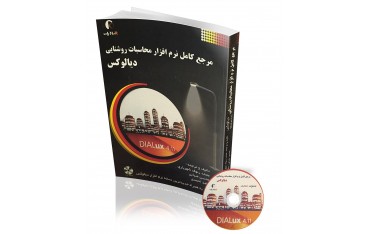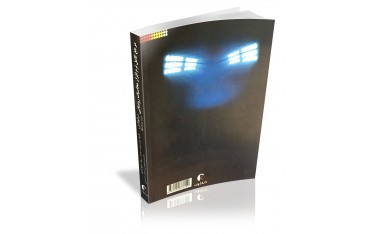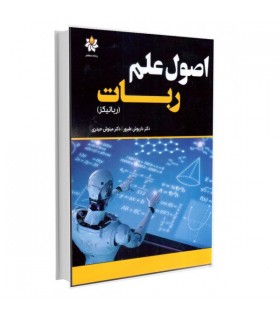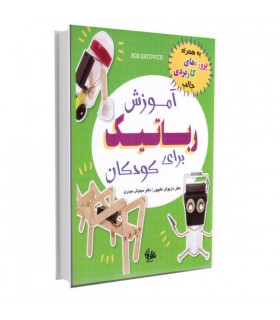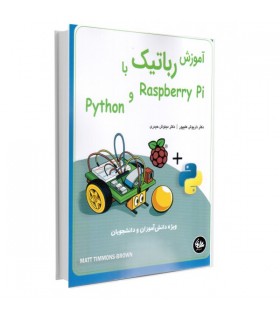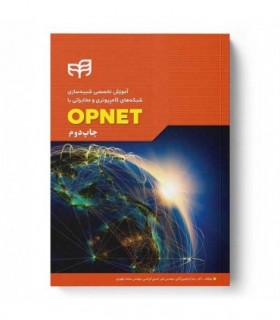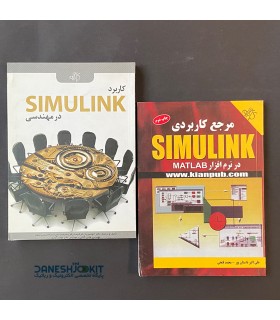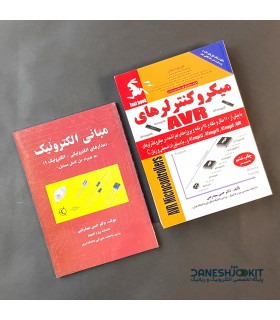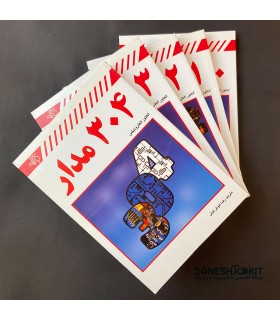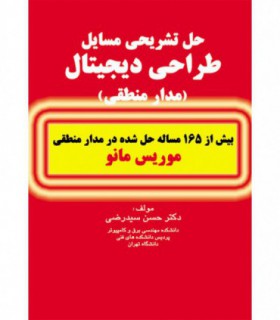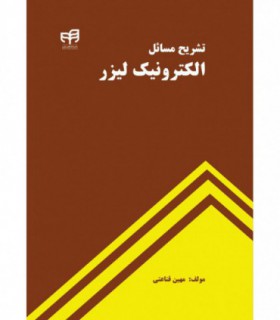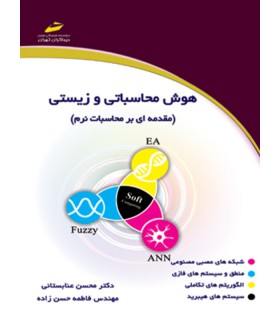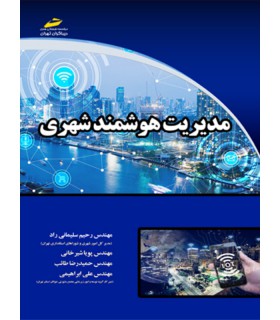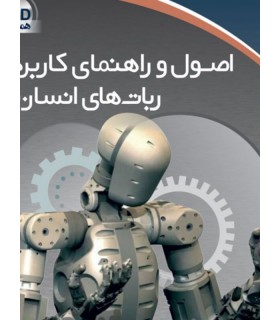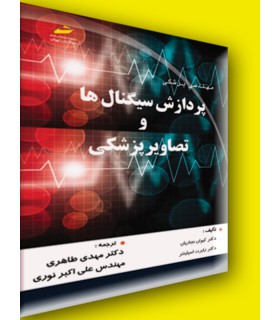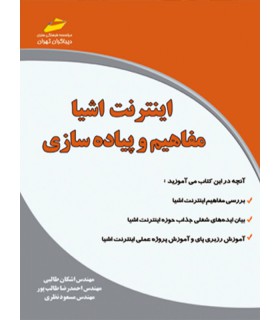دیالوکس کتاب مرجع کامل نرم افزار محاسبات روشنایی دیالوکس
یک جلد کتاب مرجع کامل نرم افزار دیالوکس، نویسندگان این کتاب سعی بر این داشته اند کلیه آموزش های لازم برای کار با نرم افزار محاسبات روشنایی دیالوکس را در این کتاب جمع آوری کنند.
لازم به ذکر است یکی از بهترین نرم افزارها جهت نورپردازی داخلی و خارجی ساختمان ها است.
مقدمه:
نرم افزار Dialux یکی از بهترین نرم افزارهای مهندسی روشنایی بوده و جهت شبیه سازی و محاسبات روشنایی خیابان ها، معابر عمومی، ساختمان ها وتونل ها و محوطه ها و ... استفاده می شود. همچنین قابلیت وارد کردن یک نقشه دو بعدی به داخل نرم افزار Dialux هم وجود دارد که در این حالت می توان طرح های مختلف روشنایی را بر حسب تجهیزات داخل ساختمان یا مکان های دیگر قرار دارد.
لازم به ذکر است که این نرم افزار یکی از احتیاجات رشته برق می باشد. زیرا بر اساس آن غیر از نورپردازی، تعداد لامپ ها و وات مورد نیاز را به راحتی می توان محاسبه کرد. همچنین با این روش می توان به مشتری قبل از اتمام طرح، نورپردازی محیط را نشان داد.
از مزایای این نرم افزار می توان به موارد زیر اشاره نمود:
دیدن طرح قبل از اجرا و اعمال سلیقه های شخصی کارفرما همچنین محاسبات دقیق در زمینه داشتن نور مناسب و ارگونومیک مطابق با استانداردهای روز دنیا، رعایت اصول مدیریت انرژی که در عصر حاضر از اهمیت فوق العاده ای برخوردار است. همچنین کاربر قادر خواهد بود که هزینه های مصرف برق را محاسبه کند و در حداقل ترین هزینه طراحی را انجام دهد.
رعایت اصول طراحی با توجه به چیدمان و رنگ دیوارها و کف و استفاده کاربردی هر مکان و ارائه نقشه دقیق از لحاظ مکان نصب لامپ توسط این نرم افزار انجام می شوند.
در نرم افزار Dialux علاوه بر اینکه موضوع ها به سادگی به نقشه ها وارد می شوند نیز می توان ایجاد تغییرات روی آن را انجام داد. بعد از اینکه محاسبات انجام شد، می توان شرایط نوری محیط را شبیه سازی کرد. از همه مهمتر اینکه به کمک این نرم افزار می توان Render انجام داد. از این رو اجسام مختلف با مواد خاص از جمله فلز، چوب، شیشه، آسفالت، بتون و ... را می توانید انتخاب کنید و سپس شبیه سازی نمایید.
فهرست مطالب کتاب:
- فصل اول: آشنایی با نرم افزار دیالوکس ----------------------- 10
این فصل که از 12 زیر شاخه تشکیل شده است، مسایل مربوط به نصب و راه اندازی ابتدایی برنامه را آموزش می دهد.
1- مقدمه
2- نصب از طریق CD
3- منوی آنلاین
4- نصب Luminaire Data
5- به روز رسانی آنلاین کاتالوگ Luminaire
6- پلاگین لامپ
7- پروژه ها و فایل های ترسیمی
8- فایل های برنامه ها و پشتیبانی قسمت نورپردازی در نرم افزار دیالوکس
9- ...
قسمت نورپردازی در نرم افزار دیالوکس از زمان ارائه نسخه 3.1 فراهم شده است. با کمک این ویزارد، طراحی سریع و آسان نورپردازی میسر شده است. این بدان معناست که کاربران غیر حرفه ای نیز با مطالعه دقیق این کتاب راهنما می توانند به راحتی این نرم افزار را به کار برند.
برای فعال سازی می توانید از مسیر، FileWizards این پنجره را فعال سازید.
یکی از امکانات جذاب این نرم افزار، Project Information می باشد، که در این قسمت اطلاعات مربوط به شخص طراح و مشتری وارد می شوند. این اطلاعات به هنگام چاپ نمایش داده می شوند.
- فصل دوم: کارکردن با ویزاردهای نرم افزار ----------------------- 22
این فصل که از 16 زیر شاخه تشکیل شده است، این بخش کلا مربوط به کاربران تازه کار می باشد. درواقع ویزاردها به کاربران آماتور کمک می کنند.
1- مقدمه
2- پنجره CAD
3- انتخاب منبع نوری یا The Luminaire Selection
4- پلاگین های منابع روشنایی
5- لیست اسباب خانه
6- لیست رنگ ها
7- بازرس یا Inspector
8- بهینه سازی تنظیمات شخصی
9- Direct3D به عنوان جایگزینی برای OpenGL
10- ...
نکته: منابع نوری خارج از اتاق در محاسبات در نظر گرفته نمی شوند.
واسط کاربر دیالوکس به سه محیط کاری تقسیم می شود:
1- پنجره CAD
2- Project Manager به همراه Inspector
3- راهنما
این سه محیط کاری، طرح ریزی منظم و مشخصی را جهت نورپردازی در اختیار می گذارند. در هریک از این محیط ها می توانید به کاربردهای خاصی از نرم افزار دست یابید و یا عناصر مختلف را ویرایش نمایید. مدیر پروژه شامل یک بازرس و ساختار درختی به شکل زیر است:
- پروژه
- مبلمان
- رنگ
- نور
- خروجی
لیست اسباب خانه دارای 7 زیر شاخه است. می توانید در پنجره Preview Window اسباب را از زوایای مختلف در دیالوکس مشاهده کنید. می توانید اسباب منزل را از یک پوشه به پوشه ای دیگر جابجا و یا کپی کنید. همچنین می توانید پوشه ای جدید ایجاد نموده و یا پوشه های موجود را حذف کنید. تمامی این امکانات از طریق کلیک راست بر روی اسباب یا پوشه قابل دسترسی هستند.
لازم به ذکر است که در این مرحله، نرم افزار دیالوکس اسباب را به صورت فایل های با پسوند .m3d ذخیره می نماید. مزیت این کار این است که تصاویر پیش نمایشی نیز در این فایل ذخیره می شوند.
- فصل سوم: ایجاد یک پروژه جدید ----------------------- 58
در این فصل که از 28 زیر شاخه تشکیل شده است، مباحث مربوط به ایجاد یک پروژه جدید یا Create a New Project به صورت تصویری و توضیحات متنی آموزش داده شده است. در ادامه به چگونگی ویرایش بعد از ایجاد پروژه و کار کردن با ابزار ها آموزش داده می شود.
1- باز کردن یک پروژه جدید
2- ویرایش اتاق ها، ابعاد هندسی و اطلاعات اتاق ها
3- روش تعمیم یافته برای تعیین ضریب
4- گنبد و نیم گنبد
5- ایجاد اسباب منزل
6- حجم دهی
7- تفریق اشیاء Subtraction of Objects
8- اشیاء تزئینی
9- ویرایش الگوهای اعمال شده
10- ویرایش ویژگی های هندسی اتاق از طریق فایل DWG یا DXF
11- محاسبه شفافیت
12- اثر آینه ای
13- پیش نمایش Raytrace
14- ...
در دیالوکس کاربر قادر است انتخاب نماید که آیا می خواهد ضریب نگهداری کلی و همه جانبه برای کل اتاق داشته باشد و یا قصد تعیین این فاکتور متناسب با هر منبع نوری منفرد و ترکیبی را دارد. ساده ترین راه، که روش مورد استفاده در نسخه های اولیه دیالوکس است، بکارگیری روش کلاسیک است. پس از اضافه کردن نمای بیرونی به پروژه، کاربر می تواند انتخاب نوع نگهداری را در صفحه خصوصیات انجام دهد.
نکته: یکی از قابلیت های کاربردی نرم افزار دیالوکس این است که می توانید اسباب های مورد نیاز را در سایر نرم افزارهای مرتبط طراحی کنید و وارد این نرم افزار کنید. از جمله Auto CAD
گزینه جدید در قسمت المان های استاندارد در اثاثیه، بخش حجم دهی است. برای ایجاد یک حجم، شئ مورد نظر را به داخل یا منظره بیرونی بکشید.
به طور همزمان ویرایشگر اتاق در قسمت Inspector نمایش داده شده است. به کمک این ویرایشگر می توانید هر شکل چند ضلعی را به حجم مورد نظر اختصاص دهید. این کار هم از طریق عددی با وارد کردن مختصات و هم از طریق گرافیکی با کشیدن نقاط و خطوط و دستگاه مختصات با کلیک راست انجام دهید. بعد از این که شکلی که قرار است حجم دهی شود، تعریف شد، می توانید ارتفاع حجم را به مقدار دلخواه وارد کنید.
یک جسم حجم دار می تواند چرخانده شود، ترکیب شود، تفریق شود و یا به عنوان اثاثیه شخصی ذخیره گردد. مسلما رنگ ها و جنس بافت آن نیز می توانند ویرایش شوند.
- فصل چهارم: وارد نمودن و ویرایش منابع نوری و مجموعه منابع نوری ----------------------- 102
در این فصل که از 22 زیر شاخه تشکیل شده است، کلیه مطالب مربوط به منابع نوری که نیاز است کاربر درباره آن ها اطلاعات داشته باشد آموزش داده شده است.
1- کاتالوگ های آنلاین
2- منابع نوری منفرد
3- وارد کردن میدان های نوری
4- وارد نمودن دایره های نوردهی
5- جداسازی چیدمان های نوری
6- وارد کردن نور افکن ها
7- نقاط کانونی
8- منابع نوری با چندین نقطه اتصال
9- تعیین راستای چیدمان های نوری
10- راهکارهای روشنایی
11- رنگ نورها در Ray Tracing
12- تعادل رنگ سفید
13- نور رنگی
14- ...
در این فصل می توانید لیست منابع نوری را با کلیک نمودن بر The Guide Select Luminaires باز کنید. در این لیست همچنین پلاگین های نصب شده تحت کاتالوگ های دیالوکس قابل مشاهده هستند. با دوبار کلیک بر روی نام یک سازنده می توانید Plugin مربوطه را باز کنید. در قسمت پلاگین های مربوطه را باز کنید. همچنین با مراجعه به قسمت پلاگین های نصب نشده می توانید سازندگانی که هنوز پلاگین های آن ها نصب نشده اند را بیابید. در این جا با دوبار کلیک بر روی نام این سازندگان می توانید به وب سایت اینترنتی آن ها دست یابید و پلاگین مربوطه را دانلود و نصب کنید.
در نمای کف CAD، سه گزینه برای ویرایش و وارد نمودن چهارچوب برای میدان نوری موجود است. اندازه گذاری منابع نوری و نقاط شروع و پایان میدان، به شکل متناظر تغییر می کنند. می توانید حدود میدان نوری را از طریق ماوس تغییر دهید. برای انجام این کار بر روی field در لیست CAD کلیک راست کنید. با کشیدن یک خط و یا مختصات یک گوشه می توانید حدود میدان را تغییر دهید. دقیقا همین کار را در مورد اثاثیه نیز می توان انجام داد. در نظر داشته باشید که مقدار و مطمئنا اندازه ی منابع نوری بدون تغییر باقی می مانند.
در نرم افزار دیالوکس این امکان در طراحی نورپردازی با کمک رایانه وجود دارد تا تمام ویژگی های مکانیکی تابع نوری را مورد استفاده قرار داد. با مدل های 3 بعدی منابع نوری در دیالوکس می توان، مانند دنیای واقعی، نقاط اتصال منابع نوری از جمله نورهای نقطه ای، سیستم های کاملا معلق، نورهای یکنواخت و روشنایی خیابان را به صورت دستی تنظیم نمود. شرکت سازنده، نقاط اتصال، بیشترین زاویه چرخش و حتی فواصل جابجایی را تعیین می نماید. کافیست به راحتی بر روی منبع نوری کلیک نموده و سپس آن را در جهت دلخواه بچرخانید. مسلما این عمل را می توانید به صورت عددی و یا گرافیکی انجام دهید.
در دیالوکس چند صد فیلتر رنگ مختلف در دسترس است. این فیلترها شفاف بوده و تابش طیفی آن ها در آزمایشگاه های فتومتریک DIAL انداره گرفته شده است. این فیلترها بر اساس کاربردشان در زیر شاخه های لیست رنگ طبقه بندی شده اند. شماره گذاری آن ها بر اساس شماره گذاری محصولات موجود است. در قسمت پیش نمایش می توانید ظاهر رنگ و ضریب انتشار نور مورد نظر را هنگام به کار رفتن با روشنایی D65 استاندارد، مشاهده کنید.
- فصل پنجم: مناظر نوری و گروه های کنترلی ----------------------- 148
در این بخش که از 20 زیر شاخه تشکیل شده است، یک پروژه با استفاده از منظره های نوری و گروه های کنترلی ایجاد می شود.منظره نوری کامل می تواند به صورت کلی و یا تنها گروه های کنترلی ضروری محاسبه شود. نتیجه محاسبات را می تواند بعدا با تغییر منظره نوری عوض کرد. همچنین در این فصل روش های محاسبه نور پردازی مسیر فرار و اضطراری مورد بررسی قرار می گیرد.
1- ایجاد یک پروژه با استفاده از منظره های نوری و گروه های کنترلی
2- خروجی گرفتن از منظره های نوری
3- نورپردازی های مواق اضطراری
4- نورپردازی مسیر فرار به هنگام بروز حادثه
5- نورپردازی محوطه ی باز یا بدون اضطراب
6- نورپردازی مناطق کاری حساس
7- محاسبه روشنایی روز دردیالوکس
8- حالت های مختلف آسمان در دیالوکس
9- تصویر سازی خورشید و سایه
10- تنظیمات داخل پنجره محاسبه
11- ...
نرم افزار دیالوکس از طراحی کنترل های نوری دینامیک، نظیر نورهایی که بر اساس DALI هستند، پشتیبانی می کند. امکان تعریف گروه های منابع نوری، سطوح روشن و خاموش و یا تار شدن نورها، محاسبه صحنه های نوری، به تصویر کشیدن نورپردازی یک محیط و نیز پردازش نتایج طراحی وجود دارد. منظره های نوری قابلیت تعریف مقادیر متغیر گروه های کنترلی، به عنوان مثال برای میزان تار شدن نورها، رنگ نورها، جهت دادن به نور منابع و نیز منحنی توزیع نور یک منبع را دارند. به چیدمان های منابع نوری در منظره های نوری Control Groups گفته می شود.
نورپردازی اضطراری با استفاده از استاندارد EN1838 اروپا محاسبه می شود. در صفحه دوم مقدمه این استاندارد بیان شده است که تنها نورهای مستقیم باید در محاسبات در نظر گرفته شوند و اجزایی با نورهای انعکاسی یا غیر مستقیم نباید در محاسبه ی نور اضطراری به حساب آیند. همچنین راهنمای آیین نامه ی مخصوص نورپردازی LG12 از SLL در انگلیس، بیان می دارد که اولین انعکاس نور مستقیم به سقف در محاسبات قابل بررسی است. در نرم افزار دیالوکس روش های محاسبه ی اضافی برای نورپردازی مسیر فرار و نورپردازی محوطه ی باز مورد نیاز است.
- فصل ششم: کار کردن در محیط 3 بعدی ----------------------- 180
در این فصل که از 26 زیر شاخه تشکیل شده است، مقادیر محاسبه شده در نمای سه بعدی محاسبه می گردد. ساده ترین راه برای بدست آوردن تصویر نمایش چرخاندن و یا حرکت دادن منظره در نمای سه بعدی می باشد. همچنین می توان نماهای مختلفی را از طریق نوار ابزار مربوطه باز و ویرایش نمود.
1- مقدمه
2- ذخیره نمای سه بعدی
3- نمایش Rendering رنگ اشتباه
4- مدل Wireframe
5- ویرایش اشیاء جایگذاری شده
6- مقیاس گذاری یا چرخش
7- به هم پیوستن و ذخیره کردن اشیاء
8- ویرایش سطوح اشیاء
9- کارکردن با Snap Grid
10- کار با خطوط کمکی
11- خط کمکی Spline
12- کپی کردن در امتداد خط
13- تنظیم و گسترش
14- اشیاء مرکزی در اتاق
15- ...
نرم افزار دیالوکس دو راه متفاوت برای گرفتن خروجی از فایل سه بعدی Rendering شده ارائه می دهد. ساده ترین راه برای بدست آوردن تصویر نمایشی، چرخاندن و یا حرکت دادن منظره در نمای سه بعدی و رسیدن به موقعیت دلخواه است، سپس این منظره را ذخیره می کنیم.
Menu/Export/Save CAD view as JPG..
خطوط کمکی ابزاری هستند که می توانند در نمای دوبعدی قرار گیرند. زمانی که این ها در نمای پلان اصلی قرار گیرند، فقط در همین نما و نه در هیچ نمای دوبعدی یا سه بعدی دیگر قابل دیدن هستند. این خطوط به منظور تراز کردن اشیاء با آن ها یا قرار دادن اشیاء روی آن ها استفاده می شوند. حرکت یک شئ به سمت خط کمکی، باعث چفت شدن در کادر محدوده و مبداء اشیاء می شود.
- فصل هفتم: سطوح محاسباتی و سایر اشیاء محاسباتی ----------------------- 214
در این فصل که از 19 زیر شاخه تشکیل شده است، می توان سطوح محاسباتی و یا منطقه کار را در دیالوکس قرار داد. همچنین در این فصل محاسبه سطح عمودی، سطح افقی، جهت دوربین روشنایی سطحی و همچنین شدت روشنایی نیمه استوانه ایی و استوانه ایی ممکن می شود. جایگذاری شبکه های محاسبات، ویرایش و ذخیره آن ها در این فصل صورت می گیرد.
1- مقدمه
2- سطوح محاسباتی یا Calculation Surfaces
3- نواحی کار
4- نقاط محاسبات در شبکه های محاسبات
5- گرادیان یا شیب
6- محاسبه UGR
7- تنظیم جهت دیدن ناظر UGR و ناحیه UGR
8- محاسبه زمان واقعی
9- ...
سطح محاسباتی در نرم افزار منطقه ایست که در آن شدت روشنایی را می توان بدون تاثیر توزیع نور آن اندازه گیری کرد. چندین معیار برای سطح محاسباتی وجود دارد، برای مثال سطح کار، سطح مطالعه صحیح برای بیمارستان ها و ...
سطح محاسبه در نرم افزار به صورت یک سطح شفاف نمایش داده می شود. این سطح های محاسباتی تا زمانی که در نرم افزار به صورت شفاف نمایش داده می شوند، در خروجی قابل مشاهده نخواهند بود و فقط برای سهولت کار به کار می روند.
امکانات ورزشی را می توان در داخل پنجره CAD کشید. در درخت پروژه یک یا چند شبکه محاسبات برای امکانات ورزشی ذکر شده است. تب دیگری در Inspector برای هر شبکه محاسبات به نام شبکه اندازه گیری در دسترس است. شبکه اندازه گیری با شبکه محاسبات متفاوت است و می تواند به همان صورت قرار داده شود. باید همیشه قبل از درج یک شبکه انداره گیری، یک شبکه محاسبه وجود داشته باشد.
گرادیان به معنای نرخ تغییرات مقدار بین یک نقطه اندازه گیری خاص و نقاط اندازه گیری اطراف آن به طور مستقیم می باشد. گرادیان اطلاعات درباره تفاوت در شدت روشنایی بین این نقطه و نقاط اندازه گیری در مجاورت فراهم می آورد. فقط شبکه های محاسبات یکسان به عنوان یک قاعده، شبکه درجه دوم نیاز به گرادیان روشنایی دارند.
- فصل هشتم: روشنایی خارجی ----------------------- 234
این فصل از 17 زیر شاخه تشکیل شده است و پس از مطالعه این فصل، می توانید در نرم افزار دیالوکس صحنه های خارجی را مشابه مراحل نور پردازی داخلی، نورپردازی نمود. همچنین می توان وسایل و منابع روشنایی را همانند یک اتاق در یک پروژه داخلی جایگذاری نمود و خیابان های استاندارد را برنامه ریزی کرد. در آخر می توانید پارامترهایی را برای تنظیم بهینه سازی مانند فاصله تیرها، ارتفاع بالای سطح کار و یا برآمدگی نور را مشخص نمایید.
1- روشنایی خارجی
2- عناصر زمین
3- نور مزاحم و محاسبه URL
4- حوزه ارزیابی خیابان در صحنه های خارجی
5- اصول روشنایی جاده ها
6- برنامه ریزی با استانداردها
7- ویزارد طرح ریزی سریع خیابان
8- ویزارد تنظیم نور بهینه خیابان
9- نورپردازی مجموعه های ورزشی
10- جداول نورافکن ها
11- ...
صحنه خارجی کاملا با یک اتاق قابل مقایسه است. صحنه های خارجی شامل عناصر زمین، وسایل و منابع روشنایی می باشد. در حالی که اتاق شامل دیوارها، کف و سقف به جای زمین است. همچنین عناصر زمینی مشخصات فتومتریک خود را دارند. نتایج محاسبات به سطح آن ها محدود شده است. شما می توانید عناصر اضافی زمین را از شاخه وسایل وارد نمایید.
میزان تابش خیره کننده: با توجه به استاندارد های موجود، دیالوکس در نظر دارد که از تابش خیره کننده برای مکان های کار در فضای باز اجتناب شود. برای اطمینان از این، محدودیت تابش خیره کننده برای انحام کارها و فعالیت ها تعیین می گردد. میزان تابش خیره کننده سیستم GR در نشریه CIE شماره 112 که در سال 1994 منتشر شد، تعریف شده که برای ارزیابی حساسیست به نور، پوشش شدت روشنایی تولید شده توسط منابع روشنایی و محیط، معیارهای اساسی هستند. سپس توسط استاندارد EN124642 کنترل می گردد. در دیالوکس شما قادر به انتخاب استفاده از روش ساده EN یا روش کامل از CIE می باشید.
- فصل نهم: تنطیمات خروجی کلی ----------------------- 298
این فصل در 18 زیر شاخه خلاصه شده است و در انتها، پس از آنکه محاسبات تکمیل شده باشد نرم افزار دیالوکس صفحه نمایش 3D اتاق را نمایش می دهد. خروجی پروژه ی تواند قبل یا بعد از محاسبه مشاهده شود. خروجی کارشناسان را به راحتی قادر به ارزیابی تنها اطلاعات مورد نیاز می کند. با توجه به میزان گزارش تولید خروجی می تواند کمی طول بکشد.
همچنین کاربر می تواند انواع ترکیب خروجی را در دیالوکس که بارها استفاده شده است را ایجاد و ذخیره می کند. برای این کار یک پوشه که شامل خروجی است بایستی در خروجی انتخاب شده باشد.
1- تنظیمات خروجی
2- صفحه اطلاعات منبع نور
3- دیاگرام روشنایی
4- نمودار درخشندگی صفحات در سطوح خارجی
5- صدور خروجی های گرافیکی، جداول، متن و گرافیک
6- ورود فایل gbXML
7- رابط STF
8- صدور اطلاعات از طریق فایل STF به DIALUX
9- ...
در این فصل شما می توانید داده های کاربری و پروژه که به عنوان مقدار پیش فرض ذخیره شده را تعریف کنید. این مورد زمان ایجاد یک پروژه جدید استفاده می شود.
پس از آن که محاسبات تکمیل شده باشد، دیالوکس صفحه نمایش سه بعدی اتاق را نمایش می دهد. خروجی پروژه می تواند قبل یا بعد از محاسبه، مشاهده شود. انواع خروجی که به وسیله نتایج محاسبات تحت تاثیر قرار نمی گیرد می تواند در هر زمان مشاهده شود، به عنوان مثال پوشش صفحه پروژه، لیست منابع روشنایی، مختصات منبع روشنایی، مختصات اتاق و ...
رابط STF از نسخه 1 دیالوکس تاکنون پشتیبانی می شود. از طریق برنامه های CAD STF می توانید اطلاعات طراحی خود را با DIALux تبادل کنید. که روند کار به صورت زیر است، طراحی در برنامه کاربردی CAD توسط معمار یا مهندس، طراحی ساختمان، طبقه و یا اتاق ها و اگر نیاز باشد می توان موقعیت منابع روشنایی در برنامه کاربردی CAD را تعیین کرد. به عنوان مثال در مورد توسعه مجدد و یا اگر منابع روشنایی باید در موقعیت های خاص قرار گیرد.
- فصل دهم: کارایی انرژی در ساختمان ----------------------- 316
در این فصل که از 4 زیر شاخه تشکیل شده است، بر اساس پروتوکل کیوتو، اروپا به طور جدی به کاهش انتشار گاز CO2 متعهد شده است. یکی از ابزارهای رسیدن به این امر، بخشنامه 2002/91/EC است که بخشنامه کارایی انرژی در ساختمان از پارلمان اروپا و مجلس است.
1- کارایی انرژی در ساختمان
2- ساختار پروژه ارزیابی انرژی
3- ارزیابی انرژی اتاق ها همراه یا بدون ارتباط با اتاق های دیالوکس
4- کار بر روی پارامترها
در آلمان با توجه به استاندارد DIN18599 که مربوط به بهره وری انرژی در ساختمان است، این استاندارد از یک روش انتگرالی برای محاسبه تعادل انرژی استفاده می کند. این یک ارزیابی مشترک از تقاضای انرژی برای تمام قسمت های ساختمان است. از جمله گرمایش، تهویه، تهویه مطبوع، خنک کننده، مرطوب کردن آب گرم و نور داخلی می باشد البته با در نظر گرفتن ارتباط بین آن ها و اثرات بر دیگران.
به عنوان مثال مصرف انرژی برای روشنایی نه تنها بخشی از تعادل انرژی برای روشنایی است بلکه یک منبع حرارت درونی و بنابراین بخش مهمی از گرمایش و سرمایش است.
وقتی که یک ساختمان کامل به نواحی مورد استفاده معینی تقسیم می شود، تمام ارزیابی انرژی اتاق ها ایجاد شده، تمام نواحی ارزیابی تعیین و تمام پارامترها تنظیم می شوند. اکنون زمان محاسبه انرژی مورد تقاضا و دیگر مشخصه های انرژی است. در این لحظه ارزیابی انرژی واقعی تمام شده است.
- فصل یازدهم: ساخت فیلم در دیالوکس ----------------------- 334
این فصل کلا از 16 زیر شاخه تشکیل شده است، اتاق ها برای طراحی روشنایی می توانند به ارزیابی انرژی منتقل شوند. برای تحقق این امر مهم، ارزیابی انرژی فقط برای اتاق های درونی تعریف شده است! صحنه های فضای باز و خیابان ها قابل ارزیابی نمی باشند. مشخصات اتاق و پروژه به صورت خودکار برای ارزیابی انرژی توسط دیالوکس شناسایی، تجزیه و تحلیل و مورد استفاده مجدد قرار می گیرد. یک پروژه ارزیابی انرژی با اضافه کردن ارزیابی انرژی اتاق به آن فعال می شود این را می توان یا از طریق منوی زمینه پرژوه ارزیابی و یا از طریق منوی زمینه دیالوکس انجام داد.
1- مقدمه
2- ردیاب نور
3- تنظیمات POV-Ray در دیالوکس
4- تصاویر عکس های واقعی با ردیابی نور
5- محاسبه غیر مستقیم
6- نمایش سه بعدی ردیابی نور
7- صاف کردن لبه ها
8- نسبت تصویر
9- پویا نمایی یا انیمیشن
10- ...
برای ایجاد ویدیو با دیالوکس بایستی مسیر حرکت دوربین تعریف شود. درحالی که دوربین درحال حرکت از روی مسیر از یک نقطه به نقطه دیگر می باشد. این دوربین در طول حرکت مطابق جهت دید در نقطه یک و دو چرخیده می شود. حال اگر نیاز داشته باشید در طول مسیر به تعداد چرخش بیشتری از نقطه یک به نقطه دو داشته باشید، باید تعداد نقاط بیشتری را به طور مستقیم در مسیر حرکت درج کنید. البته فقط برای تغییر مسیر جهت دید. لازم به ذکر است که دوربین مسیر را به طور صحیح دنبال نمی کند، بلکه مسیر به سمت لبه ها همگرا می شود که ویدئو را بدون تکان کرده و هیچ لرزشی وجود ندارد.
تصاویر ایجاد شده در نرم افزار DIALux همیشه در نسبت 4:3 هستند. این برای بسیاری از تکنیک های ارائه مقدار مناسبی است، از جمله پروژکتور، تلویزیون، مانیتور و ... البته لپ تاپ های جدید و تلویزیون های جدید که همگی واید هستند نسبت 16:9 دارند. پس از بارگذاری فایل POV کاربر می تواند برای فرمان دوربین در متن جستجو کند. دستور جستجو یکی از منوهای کشویی در بالای پنجره است. برای این منظور می توانید از منوی Search کلمه Find را انتخاب کنید و Camera را وارد کنید. سپس می توانید نسبت دوربین را وارد کنید.
مشخصات
- کاربری
- آموزشی
- اقلام همراه محصول
- به همراه سی دی نرم افزار با ورژن 4.11
- گارانتی
- گارانتی اصالت و سلامت فیزیکی
- نویسنده
- محمد رئوف شهریاری - محسن ضیائی - حامد احمدی
- آموزش ساخت
- دارای آموزش جامع به صورت تصویری و متنی
- ناشر
- رادیان
- قطع کتاب
- وزیری
- نوبت و سال چاپ
- دوم
- سال چاپ
- 1393
- تعداد صفحات
- 360 صفحه
- شابک
- 9786009376209
- نوع جلد
- شومیز